この記事は「ショートカットキー教室シリーズ」の一つです。
今回は【Win + V】でコピー履歴をの表示方法を解説します。
クリップボードの履歴、使っていますか?
Win + V を押すだけで、直近にコピーしたテキストや画像を一覧からサッと再利用。
よく使う定型文はピン留めで固定、スクショとの連携も抜群。
まずは「設定 → システム → クリップボード」で履歴をONにして、今日から時短をはじめましょう。
目次
結論(先に要点)
Win + V で「コピーしたテキスト/画像の履歴」を一瞬で呼び出せます。
まずは 履歴をON → よく使う定型文をピン留め。今日からコピペが爆速に⚡
最初の3日は“Win + V を押す習慣”だけでOKだよ
Win + Vでできること
- 直近のコピー履歴を一覧表示(テキスト/画像OK)
- ピン留め:よく使う定型文を固定
- 複数端末で同期(※個人PC向け。会社PCでは制限の可能性あり)
使う前の一度だけ:有効化手順
- 設定 → システム → クリップボード画面
- 「クリップボードの履歴」=オン
- (任意)デバイス間の同期=オフから開始 → 慣れたらオンに
会社PCはポリシーで無効のことがあります。同期は個人PCから始めるのがおすすめ。
基本操作(今日から使う3手)
- Win + V:履歴を開く
- **↑/↓**で選ぶ → Enterで貼り付け
- よく使う項目はピン留め(ピンアイコン)
仕事での実例
- 定型あいさつ:「お世話になっております。〜」をピン留め
- 記号/絵文字:「✔」「▶」「—」などを一括管理
- スクショ貼り:Win + Shift + S で切り取り → そのまま Win + V から再利用
相性抜群の組み合わせ
- Win + Shift + S:範囲スクショ → Win + Vで再利用
- Alt + Tab:アプリ切替 → Win + Vで即貼り
- (応用)StrokePlus:右ドラッグ“円”でWin + Shift + Sを呼ぶとさらに速い
トラブル対策
- Win + Vを押しても出ない:設定で「クリップボードの履歴」をオンに/再起動
- 会社PCで使えない:管理ポリシーの可能性。同期はオフ運用に
- 履歴が多すぎて探しにくい:ピン留めを上手に使う/不要項目は×で削除
まとめ
- Win + V は“コピーの履歴+定型文ランチャー”
- まずは 履歴ON → ピン留め2〜3件 からスタート
関連:
FAQ
よくある質問
Q1. Win + V を押しても何も出ません。
A. 「設定 → システム → クリップボード → クリップボードの履歴」をONにしてください。会社PCでは管理ポリシーで無効のことがあります。
Q2. 履歴を消したい/同期が心配です。
A. 「設定 → システム → クリップボード → クリップボード データを消去」で削除できます。まずは同期OFFで運用し、慣れたらONにしましょう。
Q3. 画像も貼り直せますか?
A. はい。Win + Shift + S で切り取った画像も、Win + V の履歴から再利用できます(アプリによっては貼り付け不可の場合あり)。
次回
「明日は Win + Shift + S の使いこなしを公開します。ブックマーク推奨&Feedly登録もどうぞ😉」
あわせて読みたい

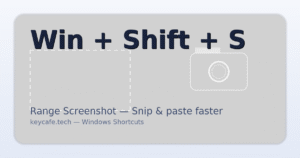
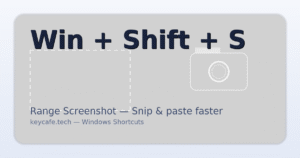
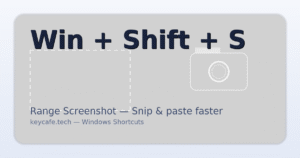
Win + Shift + Sで画面の一部を切り取り|範囲スクショの基本とコツ
💡この記事は「ショートカットキー教室シリーズ」の一つです。パソコン作業をもっと速く・楽しくするために、ショートカットキーをわかりやすく解説しています。 今回は…
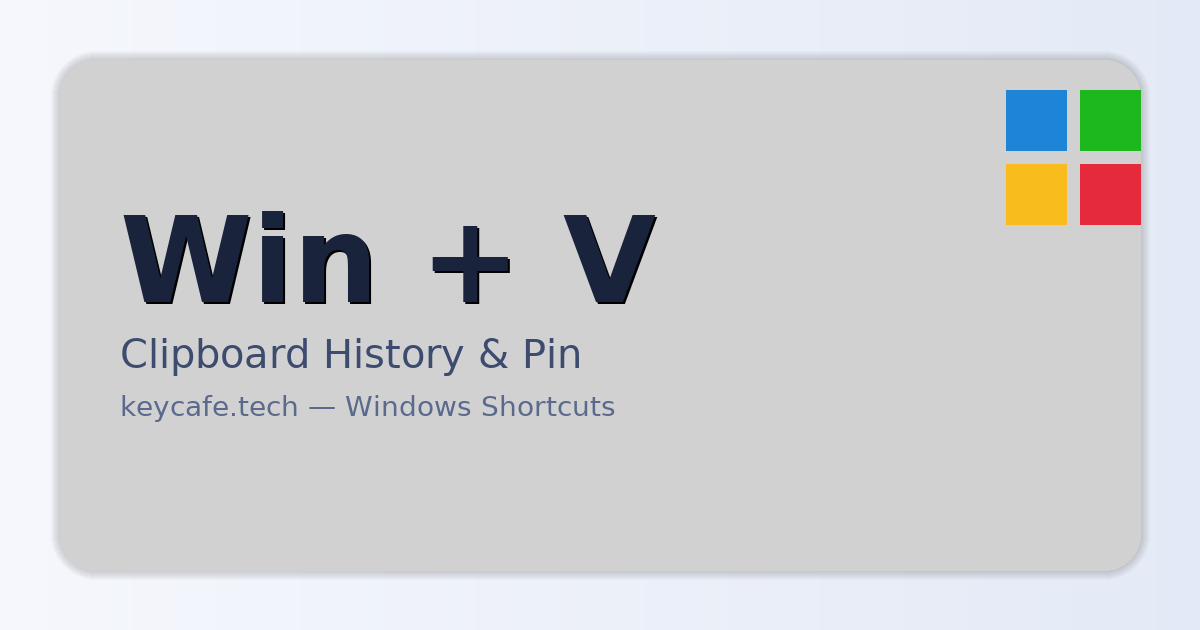




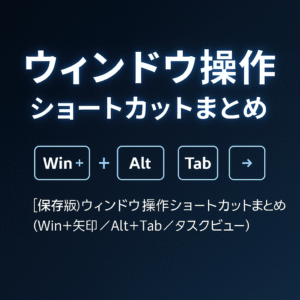

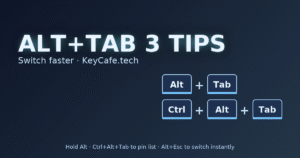
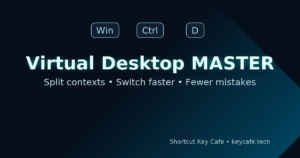
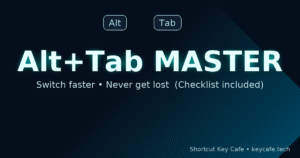
コメント